Hur man förvandlar Android till iPhone/iOS gratis utan root
Följ den här handledningen för att lära dig om sätt att förvandla Android till iPhone och få Android att se ut som iPhone/iOS. Dessutom finns det du behöver inte rota din Android enheten och den är helt gratis.
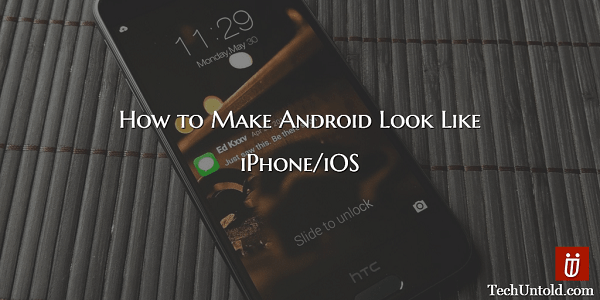
Att äga en Apple-märkt gadget i handen är definitivt allas önskan. Cupertino-jätten är känd för att designa innovativa prylar tillverkade med skönhet. Det gör att folk blir galna och står i långa köer i timmar. iOS är känt för sin säkerhet, skönhet och funktioner. Men fantastiska saker kommer till ett bra pris. Du måste bränna dina fickor för att äga en Apple-enhet.
Men för alla Apple-fans vi på AMediaClub är här för att hjälpa dig att njuta av Apples skönhet, utan att bränna dina fickor. Allt du behöver är bara en Android-enhet som du redan äger.
Så vi kommer att hjälpa dig att förvandla din Android-enhet så att den ser likadan ut iOS, tack vare massor av lanseringar tillgängliga i Play Butik gratis.
Oavsett vilken enhet du använder kan du förvandla dem till att se ut som iOS. Så låt oss börja.
Innehåll
Så här byter du Android till iPhone
För att göra detta behöver du installera några appar från Google Play Butik som är kostnadsfria. Här är en lista över appar du behöver installera.
1. iLock
iLock är låsskärmsappen för din Android-enhet för att efterlikna iOS låsskärm. Detta är en av de bästa låsskärmarna som finns. Den visar iOS-stilmeddelanden på låsskärmen. En annan fördel med detta är att det låter dig styra musik, slå på verktyg som ficklampa, WiFi etc direkt från din låsskärm. Den kommer också med coola bakgrundsbilder och klockwidgets för att matcha stilen på iPhone.
Så ladda ner den från play store från följande länk.
Uppdatering: Den här appen är inte längre tillgänglig på Play Butik.
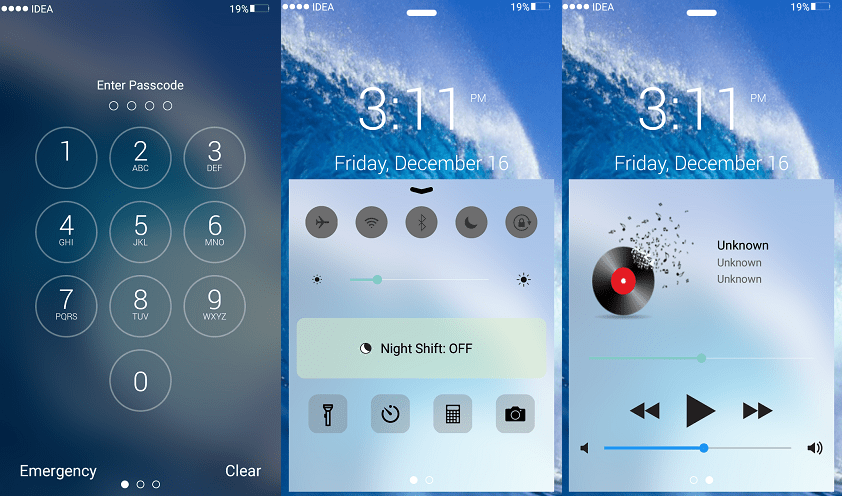
När den är installerad kör appen och du behöver ställa in några saker att börja med. Först måste du aktivera iLock. Det kräver aviseringsåtkomst för att arbeta. Du kan göra detta från inställningarna eller så tar appen dig direkt till nödvändiga inställningar. Du kan också ställa in Pin för att säkra din enhet.
2. iLauncher
Hittills har vi aktiverat iOS-låsskärmen, nu är det dags att leka med användargränssnittet. iLauncher hjälper dig att anpassa användargränssnittet så att det ser ut som iPhone. När du har installerat den, ställ in den som standardstartare. Denna launcher har coola animationseffekter som liknar iPhone.
Ladda länk: iLauncher
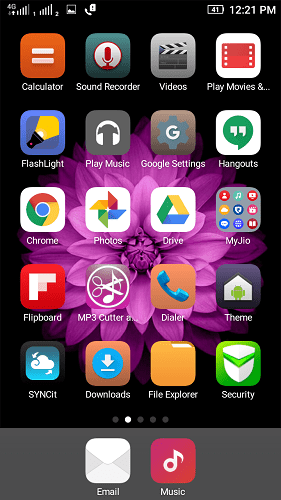
3. iNoty
När startprogrammet är igång är det dags att anpassa meddelandefältet på din Android. iOS-aviseringsfacket är helt annorlunda än Android. Så för att göra det installera iNoty-appen från följande länk. Du måste aktivera iNoty och även aktivera tillgänglighetsinställningar för att få aviseringar i iPhone-stil.
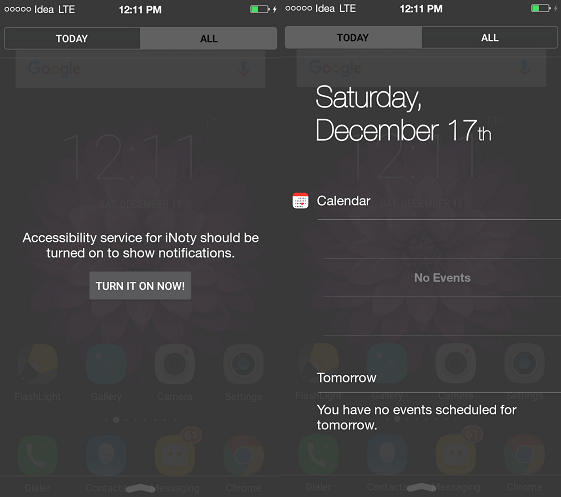
4. iPanel
iOS har en unik kontrollpanel som låter dig kontrollera iPhone-inställningarna på ett enkelt sätt. För att justera Android för det installera iPanel från Play butik.
iPanel är ett mycket anpassningsbart kontrollcenter som ger dig snabb åtkomst till att byta inställningar och starta appar.
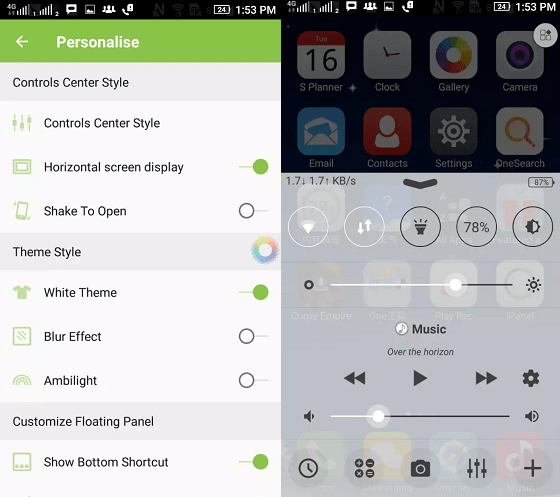
iPanel låter dig växla till flygplansläge, slå på eller av Wi-Fi eller justera ljusstyrkan på skärmen. Du kan slå på ficklampan, snabbt komma åt din timer, kalkylator och kamera. Spela, pausa eller hoppa över en låt, allt detta med bara ett svep.
5. Apple Keyboard
Varför använda standardtangentbordet för Android när du kan använda Apple tangentbord.
Apple Keyboard App från Play butik låter dig njuta av den Apple-stilade knappsatsen. Ställ in det som standard och njut av att skicka sms som ett Apple-freak.
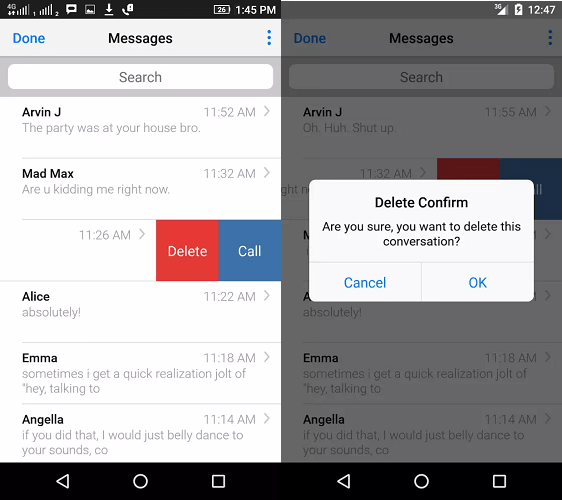
6. Apple-meddelande
Den här appen låter dig ändra den tråkiga standardmeddelandeappen till ett coolt nytt Apple iMessage. Den har samma tema som iMessage. Även popup-fönster ser likadana ut som Apples. När det är ihopkopplat med Apple Keyboard kommer inget att förstöra det roliga. Ladda ner den från Play butik nu.
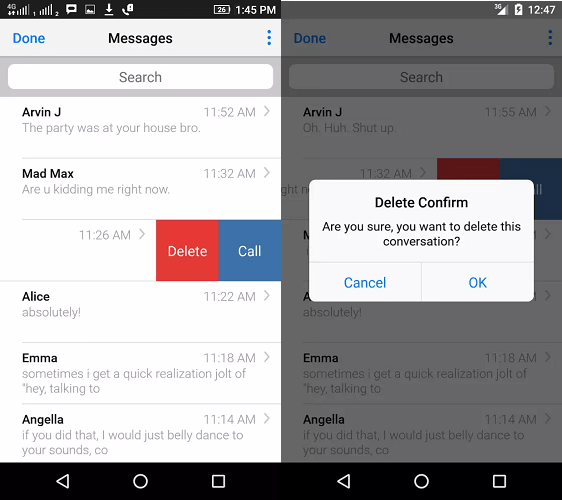
När allt är klart nu är det dags för handling. Se till att du aktiverar alla appar och startar dem som standard. Det är allt! Du är klar med att förvandla din Android till iPhone.
Vi har sparat några pengar för dig så hoppas att den här artikeln är värd att dela med dina vänner. Om du har fastnat i något steg, kommentera nedan så att vi kan hjälpa dig.
Senaste artiklarna